Chrome, podobnie jak inne przeglądarki internetowe, oferuje zestaw skrótów klawiaturowych do najczęściej używanych funkcji. Na przykład, kombinacja klawiszy Ctrl + D pozwala na dodanie obecnej strony do zakładek, Ctrl + H otwiera historię przeglądania, a Ctrl + J pokazuje pobrane pliki. Należy jednak pamiętać, że nie wszystkie strony są dostępne za pomocą tych skrótów, co oznacza, że Chrome nie monopolizuje ich użycia. Jeśli jednak uznasz, że dany skrót jest uciążliwy lub koliduje z działaniem aplikacji internetowej, możesz go wyłączyć. Oto jak to zrobić.
Jak wyłączyć skrót klawiaturowy w Chrome
Aby dezaktywować skrót klawiaturowy w przeglądarce Chrome, konieczne jest zainstalowanie rozszerzenia o nazwie Shortkeys. To rozszerzenie pozwala nie tylko na tworzenie nowych skrótów, ale także na wyłączanie już istniejących.
Po zainstalowaniu rozszerzenia kliknij na jego ikonę, a następnie wybierz z menu kontekstowego opcję „Ustawienia”. W nowym oknie, które się otworzy, kliknij przycisk „Dodaj”.
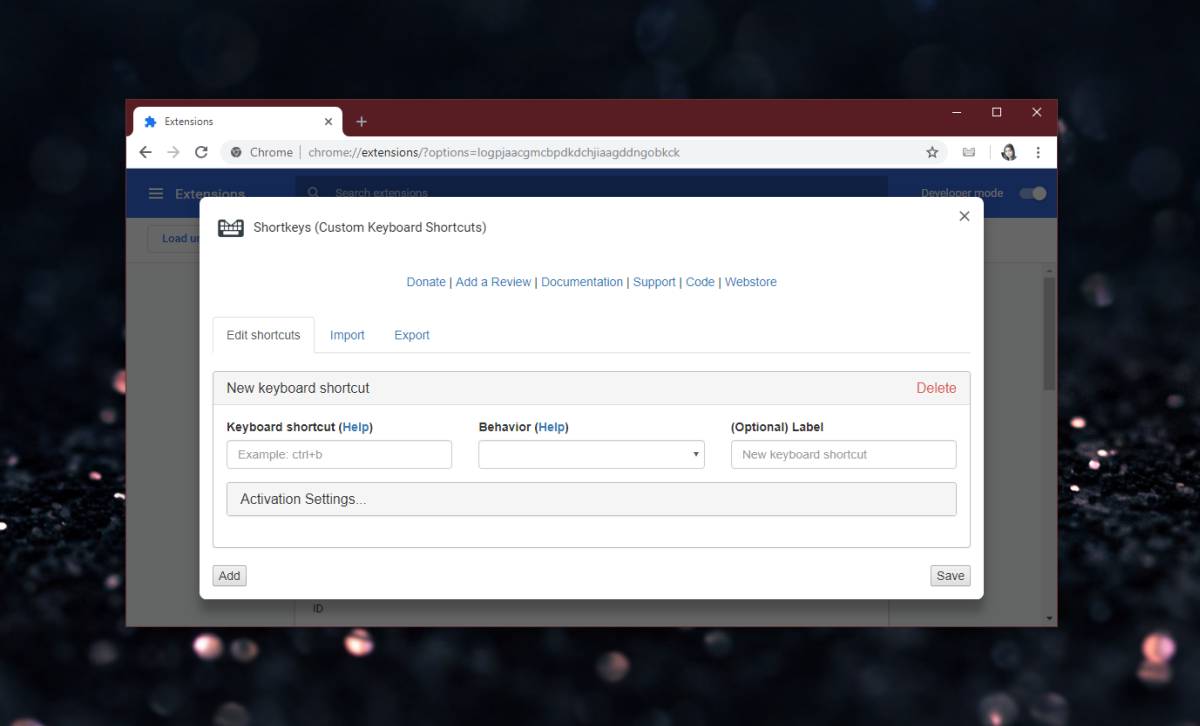
W polu „Skrót klawiaturowy” wpisz kombinację klawiszy, którą chcesz dezaktywować. Na przykład, jeśli chcesz wyłączyć skrót Ctrl + D, który dodaje stronę do zakładek, wprowadź tę kombinację. Następnie w polu „Zachowanie” otwórz listę rozwijaną i przewiń do sekcji „Inne”, gdzie znajdziesz opcję „Nic nie rób”. Wybierz ją. Po wykonaniu tego kroku pojawi się ostrzeżenie dotyczące dezaktywacji skrótu.
Rozszerzenie poinformuje, że wyłączony skrót będzie działał na wszystkich stronach z wyjątkiem wewnętrznych stron przeglądarki Chrome, takich jak strona nowej karty, historia czy pobrania. Na innych stronach skrót klawiaturowy zostanie skutecznie dezaktywowany.
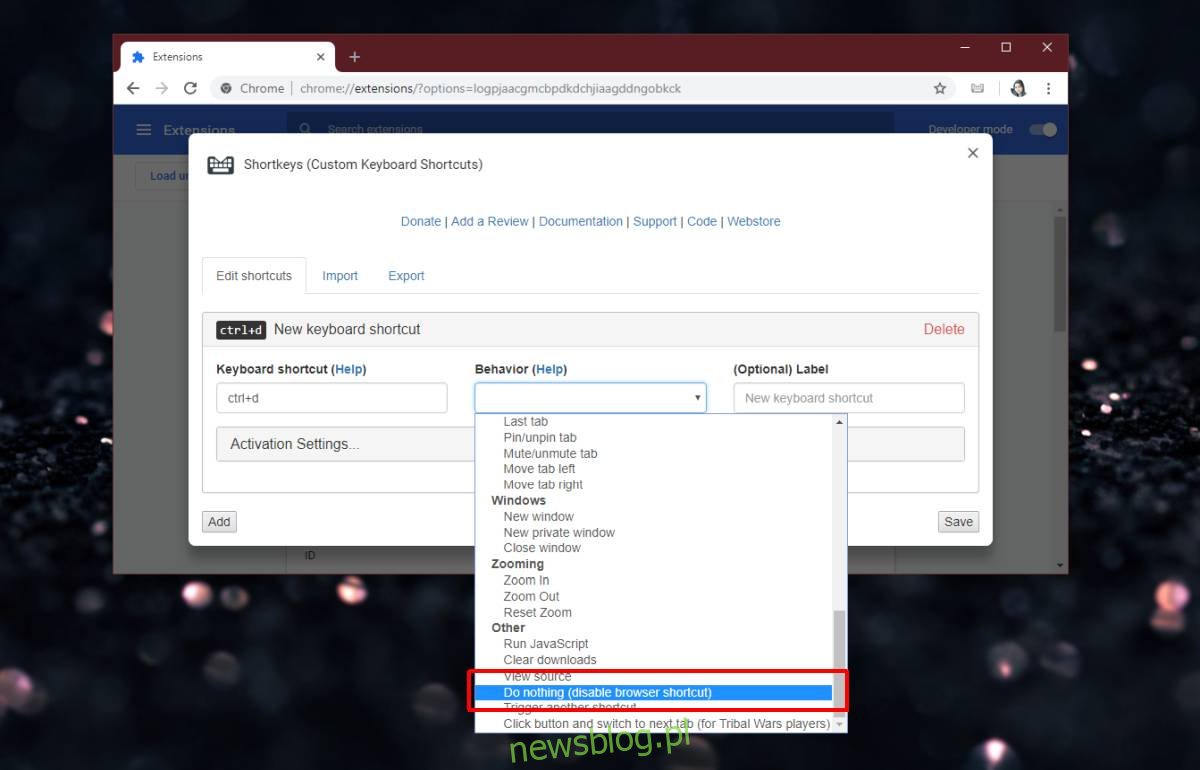
Po zapisaniu zmian odwiedź dowolną stronę internetową. Skrót klawiaturowy nie będzie działał, o ile nie znajdziesz się na wewnętrznej stronie Chrome. Możesz korzystać z tego rozszerzenia, aby wyłączyć wiele różnych skrótów klawiaturowych.
Warto zaznaczyć, że ograniczenie dotyczące działania na wewnętrznych stronach Chrome nie jest wynikiem działania rozszerzenia, lecz polityki samej przeglądarki. Ze względów bezpieczeństwa Chrome nie pozwala, aby rozszerzenia działały na stronach wewnętrznych. Gdyby bowiem złośliwe rozszerzenie miało dostęp do takich stron, mogłoby przejąć kontrolę nad przeglądarką, a także uniemożliwić jej zresetowanie. Dlatego Chrome wprowadza te ograniczenia, aby chronić użytkowników.
Nawet jeśli zainstalujesz rozszerzenie, które mogłoby modyfikować stronę nowej karty, to i tak nie zadziała ono na tej stronie.
newsblog.pl
Maciej – redaktor, pasjonat technologii i samozwańczy pogromca błędów w systemie Windows. Zna Linuxa lepiej niż własną lodówkę, a kawa to jego główne źródło zasilania. Pisze, testuje, naprawia – i czasem nawet wyłącza i włącza ponownie. W wolnych chwilach udaje, że odpoczywa, ale i tak kończy z laptopem na kolanach.